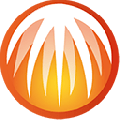-
BitComet(比特彗星BT种子下载工具)
-
版本:v1.84
大小:21.78MB
类别:系统工具
时间:2022-02-11
运行截图
软件介绍
BitComet中文版是一个运用了P2P下载技术的工具,BitComet比特彗星现在经过多年发展,已经充分发挥了下载工具的的大部分功能,并且BitComet比特彗星现在主要功能完全免费,更加符合大多数用户的需求,需要的朋友快来下载吧。

BitComet中文版比特彗星软件特色
长效种子
独有的长效种子功能,能显著提高下载速度,延长种子寿命。
种子市场
用户可以共享任务列表,也可以浏览下载其他人共享的任务。
HTTP/FTP下载
应用领先的P2P技术,大大减轻下载服务器负担,显著提高下载速度。
BitComet中文版比特彗星安装步骤
1、下载名为“bitcomet_setup1.53.exe”的BitComet比特彗星软件包,使用鼠标左键双击打开此文件。
2、进入安装程序,可以从左下角看到即将安装版本为1.53,确认安装后,点击“下一个”按钮。
3、进入BitComet(比特彗星)安装协议界面,您可先阅读软件授权协议,并且可以通过点击右上角的“使用条款”和右下角的 “隐私政策”进行阅读,如无异议的话点击“接受”进入下一步。
4、点击“浏览”选择BitComet比特彗星的安装目录,此处不建议安装在C盘,如果C盘文件过多的话,会影响计算机的运行速度。选定后点击“下一个”
5、如果无需安装Opera浏览器的话,则将图中所示的“安装Opera浏览器”选项单击取消勾选,然后点击右下角的“接受”按钮。
6、等待BitComet比特彗星安装,这个过程大约需要5分钟。
7、安装结束后,会自动跳转至安装完成界面,点击右下角的“完成”按钮。
8、如果需要立即使用BitComet比特彗星的话,则单击勾选“在退出时启动该应用程序”,再点击“关闭”按钮即可。
BitComet中文版比特彗星使用技巧
1、打开在本站下载好的BitComet(比特彗星),打开软件后,点击右上角“Torrent”图标,打开Torrent文件,选择下载位置,点击“确定”,即可开始下载;
2、从URL打开Torrent文件:点击“文件”,在弹出的选中点击“从URL打开Torrent”后,将URL复制至对话框中,等待系统下载Torrent文件后,选择下载位置,即可开始下载;
3、存档种子:用户打开BitComet(比特彗星),在右侧“频道”下方找到“种子存档”,就可以找到自己存档或已下载过的种子。
BitComet中文版比特彗星个性化程序设置步骤
“工欲善其事,必先利其器”,必要的设置可让BitComet(比特彗星)在使用中更为事半功倍。
第一步:打开BitComet(比特彗星),点击“Ctrl+P”,弹出“选项”对话框,选择“任务设置”,将默认的下载目录由“C:Program FilesBitCometDownloads”改为自己专用的下载目录。
第二步:再勾选“下载前先分配空间”复选框,避免出现BT文件未完全下载但磁盘空间已满的情况。
第三步:为了节能,大家可以选择“当所有任务都自动停止后关闭电脑”。
第四步:在“界面外观”中勾选“BitComet启动时自动继续下载上传任务”复选框。可提高BT下载效率。
第五步:若要避免中断下载就需启用“任务运行时防止系统进入待机/休眠状态”功能;反之,就不要因激活它而影响到正常的计算机待机/休眠。
BitComet中文版比特彗星相关问题
一、怎样使用BitComet(比特彗星)制作BT种子?
制作BT种子,打开BitComet(比特彗星)软件后,直接快捷键CTRL+M键,打开制作窗口,在弹出的窗口中选择源文件地址,也就是你要作为上传文件的地址,可以把准备好的视频添加上。单个文件是上传一个文件,“整个目录”是指上传整个文件夹。添加上以后,选择种子储存目录,然后点击“制作”,即可开始制作种子。
二、用BitComet比特彗星下载不了?
首先检查一下网络设置:
全局下载速率:默认为无限制,小的话为1KB。
全局上传速率:默认为无限制,小的话为3KB。
BT下载的原则是上传越多下载越快,普通宽带用户使用默认无限制设置即可。ADSL用户由于上传过大会影响下载,建议适当限制上传速度,一般为高的上传速度的80%。
BitComet中文版比特彗星快捷键
拖动
1.在资源管理器中选中多个torrent文件,然后拖动到BitComet主窗口,可以一次加入多个BT任务。
2.在资源管理器中将torrent文件拖动到BitComet悬浮窗,将会弹出下载确认框。
3.在资源管理器中将某个文件或目录拖动到BitComet主窗口,将会弹出torrent文件制作窗口。
全局
Alt+`老板键,隐藏BitComet界面(可修改)
Ctrl+C复制
Ctrl+V粘贴
Ctrl+X剪切
Ctrl+A全选
Ctrl+P打开“选项”对话框
Ctrl+M制作Torrent文件
Ctrl+O打开Torrent文件
Ctrl+U打开BC链接
Ctrl+N新建HTTP/FTP任务
任务列表
Ctrl+UP任务上移(非排序状态)
Ctrl+DOWN任务下移(非排序状态)
Ctrl+HOME任务移到顶部(非排序状态)
Ctrl+END任务移到末尾(非排序状态)
DELETE删除任务
Shift+DEL删除任务,包含下载了的文件
Alt+ENTER打开任务属性
BitComet中文版比特彗星更新日志
- GUI改进:在任务列表中显示长期种子的数量
- GUI改进:增加检测和修复不当的磁盘提升服务权限的功能
- GUI改进:新增高级选项:bittorrent.enable_lsd
- GUI改进:在BitTorrent任务的Peer列表中添加监听端口、远程端口和Peer来源列
- GUI 改进:在 BitTorrent 任务的 Tracker 列表中显示 LSD 状态信息
- GUI改进:在统计页面显示LSD监听端口状态
- GUI改进:在统计页面中显示远程下载的监听端口转发状态
- GUI改进:在统计页面中显示协议有效载荷的详细网络速度信息
- GUI改进:在对等体列表中显示网络种子的主机名称
- 改进:在Mac版中,任务下载完成后显示系统通知
- GUI错误修正:Mac版中导入/导出任务和设置时的无效路径提示
相关下载
相关教程
-
06-14
-
06-14
-
09-02
-
04-16
-
03-08
-
12-13
-
04-15
-
09-04
精品推荐
应用排行榜
- 最新排行
- 最热排行
- 评分最高
-
摄影摄像 大小:1.72G
-
办公教育 大小:1.98GB
-
办公教育 大小:133.11MB
-
游戏娱乐 大小:5.02MB
-
聊天社交 大小:155.15MB
-
办公教育 大小:8GB
-
模拟器 大小:2.09MB
-
摄影摄像 大小:1.55GB
-
游戏娱乐 大小:625MB
-
游戏娱乐 大小:2G
-
摄影摄像 大小:1.72G
-
聊天社交 大小:106.56MB
-
摄影摄像 大小:1.55GB
-
摄影摄像 大小:727.30 MB
-
办公教育 大小:133.11MB
-
系统工具 大小:125.94MB